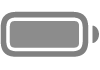Змінення параметрів Допоміжного доступу на iPhone
Після налаштування Допоміжного доступу на iPhone можна за потреби змінити параметри доданих програм і настроїти інші системні параметри. Більшість параметрів Допоміжного доступу можна змінити в програмі «Параметри» ![]() , коли Допоміжний доступ не активний, але деякі параметри можна змінювати безпосередньо в цьому режимі.
, коли Допоміжний доступ не активний, але деякі параметри можна змінювати безпосередньо в цьому режимі.
Змінення параметрів Допоміжного доступу в програмі «Параметри»
У програмі «Параметри» можна додати програми до Допоміжного доступу й настроїти їх, вибрати схему екрана, відобразити чи приховати додаткову інформацію (як-от час або рівень заряду акумулятора) тощо.
Щоб настроїти ці параметри, вийдіть із режиму Допоміжного доступу, якщо він активний, а потім перейдіть у Параметри > Доступність > Допоміжний доступ. Нижче наведено деякі з тих параметрів, які можна настроїти.
Шпалери Виберіть фонове зображення для замкненого екрана. | Сповіщення Увімкніть опцію «Показувати значки сповіщень», щоб з’являлась іконка і лунав звуковий сигнал, коли в програмах будуть нові сповіщення. | Siri Дозвольте використовувати Siri в режимі Допоміжного доступу. | Рівень заряду Відображення рівня заряду акумулятора на початковому екрані. |
Дата і час Відображення дати й часу на замкненому екрані чи смузі стану. | Спеціальне спрощення Увімкніть спеціальне спрощення, щоб вмикати допоміжні технології з режиму Допоміжного доступу, тричі натиснувши бічну кнопку. | Відмикати одним дотиком Відмикайте замкнений екран одним дотиком. | Ховати кнопку «Назад» для неоптимізованих програм Кнопку «Назад» приховано для тих програм, які не оптимізовано для Допоміжного доступу. |
Змінення параметрів у режимі Допоміжного доступу
Деякі системні параметри можна настроювати, не виходячи з режиму Допоміжного доступу. Наприклад, можна ввімкнути або вимкнути режим польоту, а також вимкнути iPhone.
Щоб настроїти ці параметри, коли режим Допоміжного доступу активний, тричі натисніть бічну кнопку (на iPhone з Face ID) або кнопку «Початок» (на інших моделях iPhone), торкніть «Параметри», а потім введіть код допуску до Допоміжного доступу. Нижче наведено лише деякі з тих параметрів, які можна настроїти.
Вигляд Увімкніть темний режим або відрегулюйте яскравість екрана. | Гучність Тут можна відрегулювати гучність, навіть якщо ви вимкнули кнопки гучності iPhone. | Розмір шрифту Можна збільшити розмір шрифту, щоб полегшити читання тексту. | Спеціальне спрощення Увімкніть спеціальне спрощення, щоб вмикати допоміжні технології з режиму Допоміжного доступу, тричі натиснувши бічну кнопку. |
Якщо вам потрібно задати розклади й ліміти екранного часу на час використання Допоміжного доступу, дивіться розділ Початок роботи з функцією «Екранний час» у Посібнику користувача iPhone.
Також можна скинути налаштування Допоміжного доступу, якщо бажаєте почати з початку й налаштувати його ще раз.